- Outeur Jason Gerald [email protected].
- Public 2024-01-15 08:08.
- Laas verander 2025-01-23 12:05.
Hierdie wikiHow leer u hoe u ou weergawes van Firefox op Windows- en Mac -rekenaars kan herstel. U kan egter nie 'n ou weergawe van Firefox op u telefoon herstel nie.
Stap
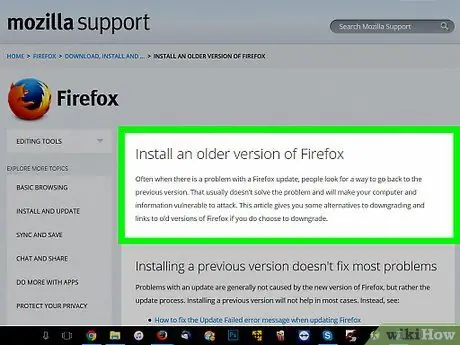
Stap 1. Besoek die Firefox installasie wizard bladsy
Op hierdie bladsy kan u uitvind hoe u ouer weergawes van Firefox kan aflaai. Aangesien die skakel na die aflaai van ouer weergawes van Firefox altyd verander, moet u via hierdie bladsy toegang daartoe kry.
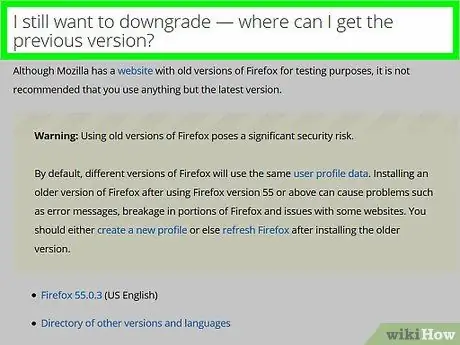
Stap 2. Rol af en vind die gedeelte "Ek wil nog steeds afgradeer" onderaan die bladsy
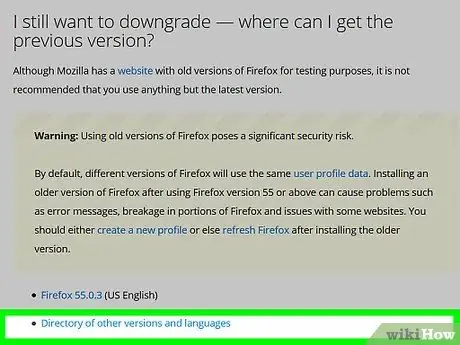
Stap 3. Klik op Gids van ander weergawes en tale
Hierdie skakel is onder Firefox se geel waarskuwingskassie, in die afdeling 'Ek wil nog steeds afgradeer' om presies te wees. U sal 'n lys met beskikbare Firefox -weergawes sien.
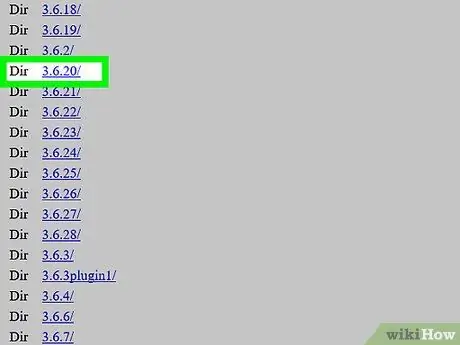
Stap 4. Kies 'n weergawe in die lys om toegang te verkry tot die Firefox -aflaai -bladsy vir die weergawe
Klik byvoorbeeld 45.1.0esr/ om die aflaai -bladsy van Firefox 45.1.0 te besoek.
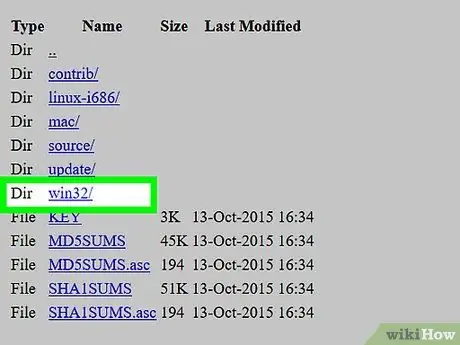
Stap 5. Kies u gids vir die bedryfstelsel
Aangesien hierdie aflaaigids nie duidelik gemerk is nie, kan u die regte gids vind:
- Windows -Soek die gids "win32/" (32-bis weergawe van Windows) of "win64/" (64-bis weergawe van Windows) in die skakel. As u nie die bit -weergawe van u Windows ken nie, kyk eers na die bit -weergawe
- Mac - Soek die gids "mac/" op die skakel.
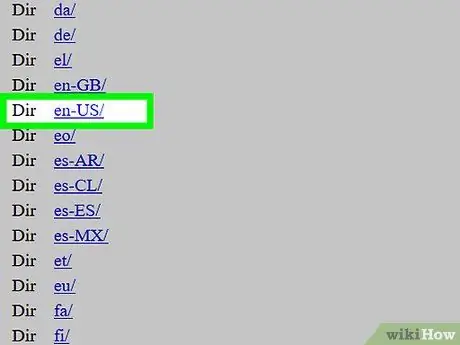
Stap 6. Kies die toepaslike taalmap vir u omgewing
U sal die taalafkortings en hul streke op die aflaai -bladsy sien. Om Firefox byvoorbeeld in Indonesies af te laai, klik op die gids "id-ID/".
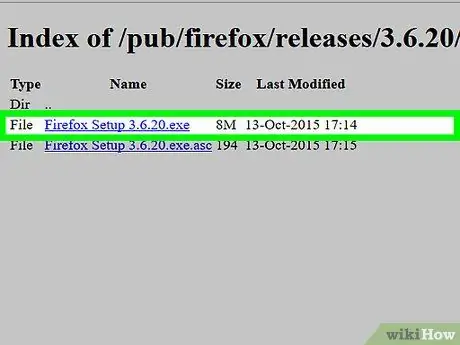
Stap 7. Klik op die aflaai -skakel om die gewenste Firefox -weergawe na u rekenaar af te laai
Afhangende van u blaaierinstellings, word u moontlik gevra om die aflaai te bevestig of 'n plek te kies om die lêer te stoor
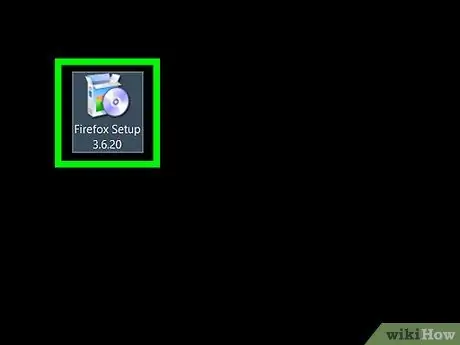
Stap 8. As die aflaai voltooi is, dubbelklik op die Firefox-installeringslêer om die installasieproses te begin
Die Windows -weergawe van Firefox se installasie lêer is in die vorm van 'n toepassing (EXE), terwyl die Firefox weergawe van Firefox installasie lêer in die vorm van 'n DMG is.
- As u OS X Sierra en hoër gebruik, moet u die installasie handmatig toelaat voordat u verder gaan.
- As u Windows gebruik, word u moontlik gevra om te klik Onttrek alles om die lêer eers oop te maak. Klik op die knoppie, klik dan op die uitgepakte gids en maak die Firefox -installasie lêer oop.
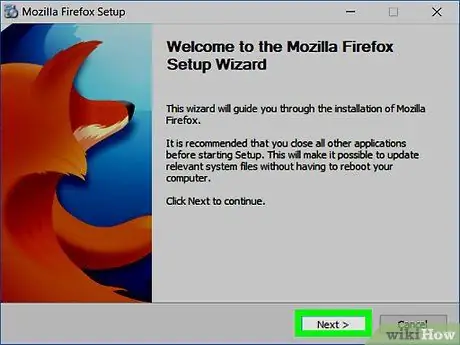
Stap 9. Kies 'n byvoeging indien gevra
Afhangende van die weergawe van Firefox wat u gebruik, kan u voortgaan met die byvoegings wat reeds in die nuwe weergawe van Firefox geïnstalleer is.
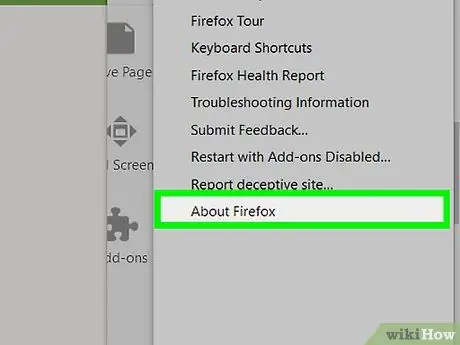
Stap 10. Wag totdat Firefox oopmaak
Sodra dit oop is, kan u die ou weergawe van Firefox soos gewoonlik gebruik.
Wenke
Skakel die funksie vir outomatiese opdatering uit om te verseker dat ouer weergawes van Firefox nie outomaties opgedateer word nie. Die proses om hierdie funksie uit te skakel, hang af van die weergawe van Firefox wat u gebruik. Oor die algemeen hoef u egter net op die oortjie te klik Gereedskap (of ☰ in nuwe weergawes van Firefox), kies Opsies of Voorkeure, gevolg Gevorderd> Opdaterings. Skakel die boks uit in die opsie Outomatiese opdaterings.
Waarskuwing
- Ouer weergawes van Firefox kan sekuriteitsprobleme hê wat nie opgelaai is nie. Hierdie skuiwergate kan deur hackers uitgebuit word om malware op u rekenaar te plant, persoonlike inligting te steel en meer. Wees versigtig wanneer u ouer weergawes van Firefox gebruik.
- As u ouer weergawes van Firefox gebruik, moet u verdagte webwerwe vermy en 'n antivirus op u rekenaar gebruik.
- Soms sal afgradering nie die probleme opduik wat ontstaan nadat u Firefox opgedateer het nie.






